连接音箱音响到电脑,是不少人在使用多媒体设备时常常面临的问题。在这个过程中,我们需要了解各种接口类型、设备的具体参数以及操作步骤等多个方面的知识。
确认设备接口类型
电脑一般配备多种音频接口,比如3.5mm音频接口和USB接口等。音箱或音响也会配备相应的接口。对于普通的有源音箱,3.5mm接口是较为常见的。这种音箱只需要与电脑主机上的相应音频输出接口相连接。在许多电脑上,这个接口通常位于主机箱的前面或后面。此外,一些音箱还支持蓝牙连接,或者可以通过USB接口进行连接。因此,选择合适的连接方式需根据设备的具体功能和电脑的接口情况进行考虑。
针对蓝牙音箱与电脑的连接,有些电脑本身具备蓝牙功能。首先,得开启电脑的蓝牙设置。接着,把音箱调至配对状态。之后,在电脑上查找可用的设备,并完成配对。不过,这个步骤可能会因设备的不同而有所区别。
检查设备驱动

连接音箱音响时,若采用USB接口,电脑在连接后可能需安装特定驱动程序以识别音响。特别是对于一些高端的外置声卡音响,这一步骤尤为重要。通常情况下,购买音响时会附有驱动安装光盘,按照说明书操作即可完成安装。若没有光盘,可访问设备官网下载相应驱动。若未安装或安装不当,音响可能无法正常工作,出现无声或杂音等问题。
而且,通过设备管理器我们可以查看音频设备的驱动状态。若设备管理器中出现了黄色的感叹号,这就意味着驱动可能存在故障,需要我们进行处理。

设置电脑音频输出

接通音箱或音响后,别忘了在电脑上调整音频输出设置。在Windows系统里,只需在屏幕右下角点击声音图标,然后右键点击选择“播放设备”。此时,电脑会显示出所有检测到的音频输出设备,包括新连接的音箱或音响。只需将你的音箱设备设置为默认播放设备即可。
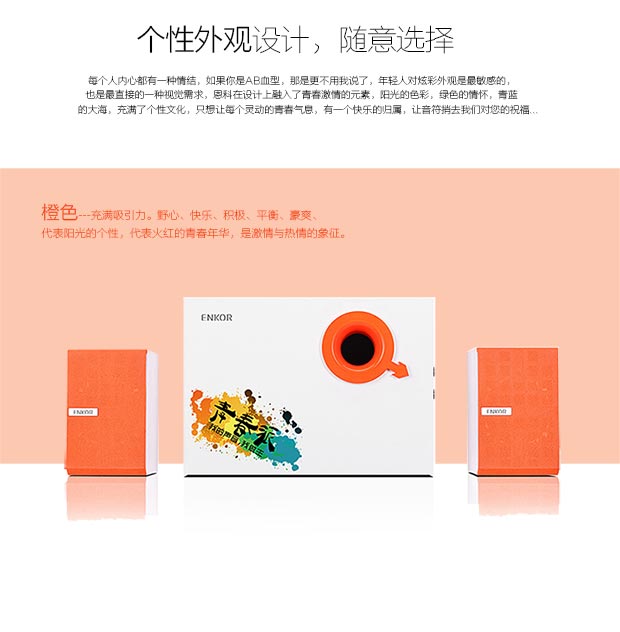
若是使用Mac操作系统,操作流程大同小异。只需轻点屏幕左上角的苹果图标,选择“系统偏好设置”,再点击进入“声音”选项。在此界面中,需挑选并设置你所使用的音箱或音响设备。若此步骤操作有误,即便设备连接无误,声音也无法正常从音箱或音响设备中传出。

注意连接线质量

连接线在音频信号的传输中扮演着关键角色。若是采用常见的3.5mm音频线,其质量将直接关系到声音的传输品质。劣质的音频线可能会导致噪音出现或声音信号减弱。

有条件的话,不妨试试用不同的音频线来比较一番。一般来说,优质的音频线屏蔽效果更佳,能有效降低外界干扰。尤其是当音频线较长,连接音箱、音响和电脑时,这种干扰会更加显著,因此更要重视选择高品质的音频线。

解决连接中的故障
连接音箱音响时,可能会遭遇各种故障。比如,之前提到的驱动问题可能引起无声;又或是接口接触不良,造成声音时断时续。若遇到接口接触不良,可以尝试重新插拔接口,以保证连接的稳定性。
此外,软件之间的冲突也可能干扰音箱与音响的连接。遇到这种情况,可以尝试关闭那些可能占用音频通道的软件,比如音频编辑软件或播放器等,这些软件可能与新连接的音箱音响发生冲突。
其他连接方式探讨
除了常见的有线和蓝牙连接方式,科技的进步还可能带来新的连接手段。比如,现在的智能音箱能够通过网络与电脑连接,进行音频播放。这种连接方式往往需要较为复杂的配置,比如电脑和音箱需在同一无线网络中,并且还需要在电脑上安装特定的软件或应用来辅助连接。
了解了音箱与电脑连接的多种技巧和注意事项后,你是否曾遭遇过连接过程中特别棘手的问题?欢迎在评论区留言交流,同时也请为这篇文章点赞和转发。









